远程连接Sql server服务器,需要保证以下三点正确配置:
1、服务器Sql Server的相关服务已开启。
2、服务器Sql server允许远程连接且不被防火墙屏蔽。
3、数据库的1433端口开启。
下面依次说明每点的详细步骤及注意事项:
1、打开Sql server的配置工具——配置管理器,相关服务已开启。
2、打开服务端数据库,右键属性,在安全性中选择“Sql Server和Windows身份验证模式”,保证能通过相关的登录名登陆上服务器数据库。具体的方法是先利用Windows身份登录,再设置一个登录帐号,重启数据库服务即可。
点击连接标签,勾选上“允许远程连接此服务器”。
除此以外,还需要在配置管理器中,开启TCP/IP协议和Named Pipes协议,如下
服务端的防火墙可能会阻止远程连接,需要添加例外端口,打开Windows防火墙设置,“例外”选项卡,添加端口,名称为sql,端口号为1433,协议TCP,确定,即添加例外端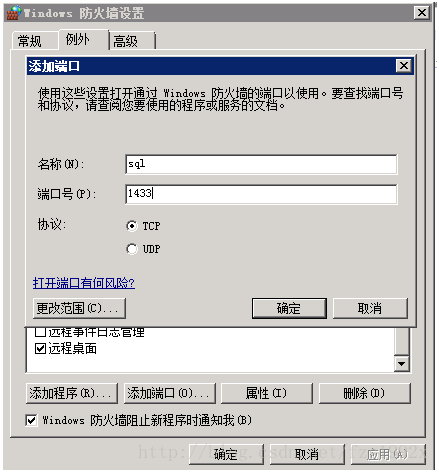
如果在完成上述步骤后仍然无法连接,则很可能是1433端口没有开启监听导致无法连接,由此进入第三部分的配置。
3、首先可以利用telnet检查端口是否开启(在Win7系统中,cmd的telnet需要到控制面板——Windows功能下勾选开启),具体方法如下:
确定本机1433端口是否开启
开始--运行--输入cmd--回车,在新界面输入 telnet localhost 1433回车,出现一个黑屏,说明本机连接端口1433是开启状态。否则按如下顺序进行开启此端口
监测完成后,若发现端口确实没有开启,则点击SQL Server 网络配置--MSSQLSERVER的协议,
在SQL Server网络配置中选择SQLEXPRESS的协议,选择TCP/IP ,右键单击,选择属性
选择IP 地址选项卡
把"IP1"和"IP2"中"TCP端口"为1433,"已启用"改为"是" 把“IP地址”下“IPALL”的端口改为“1433”。
SQL NativeClient 10.0 配置->客户端协议->TCP/IP 默认端口选择1433,是否启用选择‘是’
重新启用被关闭的数据库引擎,这样就开启了1433的端口,最好重启一下电脑。
完成后可通过SSMS(Sql Server Managerment Studio)进行远程连接,输入服务器的IP地址,登录名和密码利用自己在服务端预先设置的登录名密码登录,即可完成!







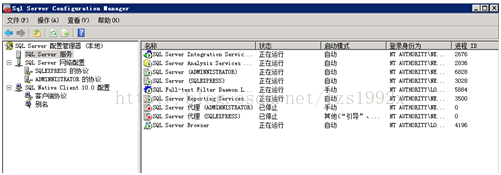
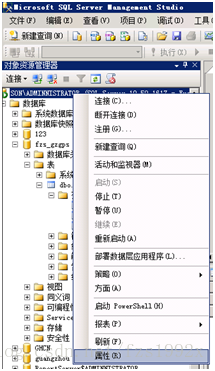
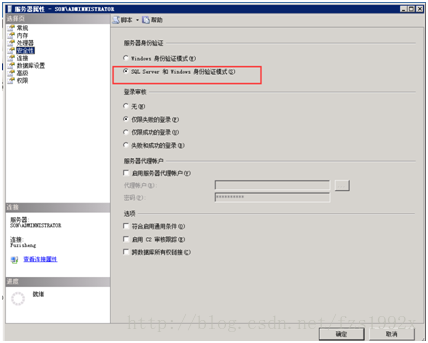
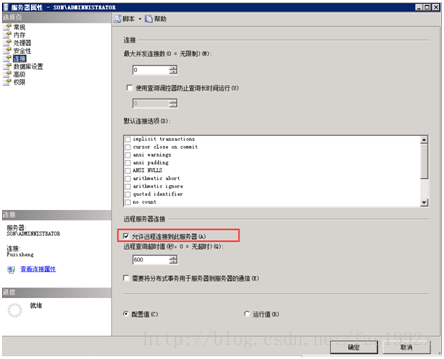
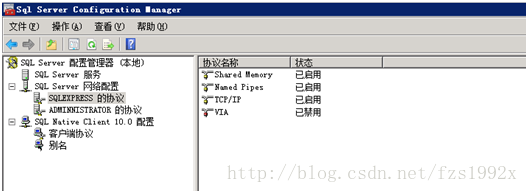
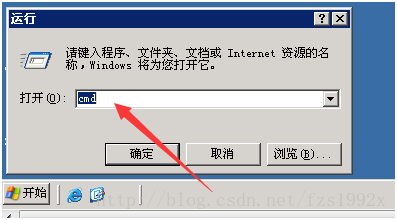
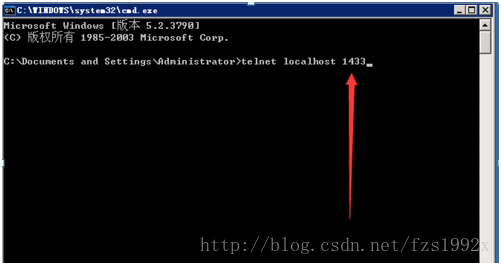
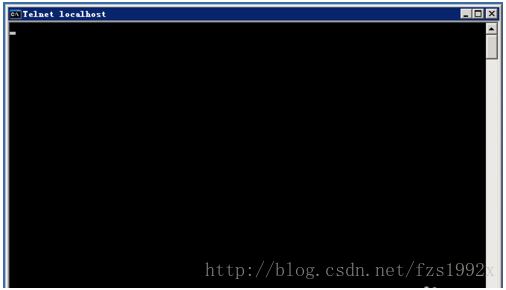
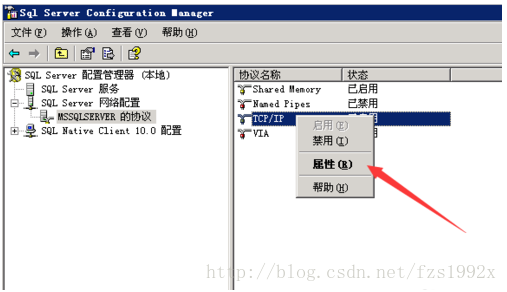

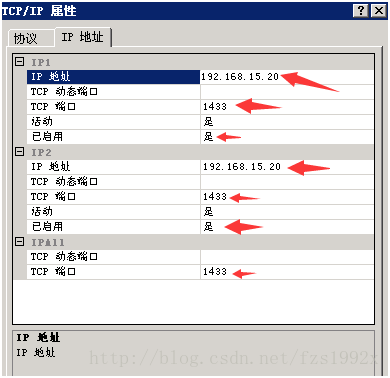
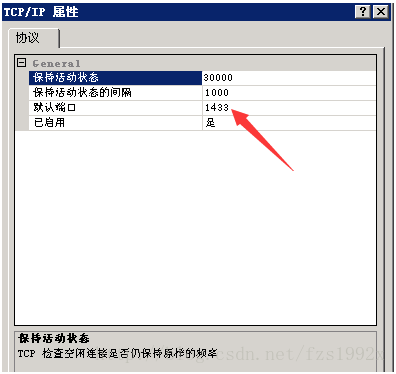
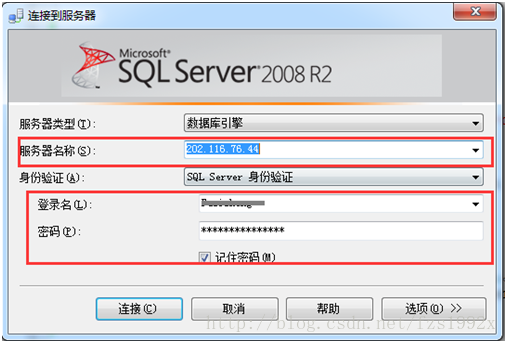













 8945
8945











 被折叠的 条评论
为什么被折叠?
被折叠的 条评论
为什么被折叠?








